Googleサーチコンソールってなに?
Googleサーチコンソールの設定方法が知りたい!
そんな疑問にお答えしていきます。
GoogleサーチコンソールはGoogleの検索順位を確認したり、エラーの確認をするためのツールです。ブログ運営には欠かせません。
設定方法はいくつか種類がありますが、もっとも簡単かつ確実なやり方を画像付きで解説していきますね。
 hiroki
hiroki3分で設定完了するので、サクッと終わらせちゃいましょう。
Googleサーチコンソールって何?
Googleサーチコンソールとは、Googleが無料で提供しているツールで、Webサイトのパフォーマンスの監視や管理をすることできます。
いろんな機能が備わっていますが、個人ブロガーが使う部分は以下の通り。
- ブログが検索結果の何番目に表示されているのか調べる
- どんなキーワードで検索されているのか調べる
- Googleからペナルティを受けているか確認できる
- サイトマップを送信して検索エンジンに登録する
- URL検査で検索エンジンにインデックスを依頼する
まだピンと来ないかもしれません。今の時点では理解できてなくてもOKです。
Googleサーチコンソールを設定する前に
Googleサーチコンソールの設定をする前に、必ずGoogleアナリティクスの登録を済ませてください。
なぜなら、これから紹介するのがGoogleアナリティクスと連携する『URLプレフィックス』という方法だからです。
アナリティクスを登録していないと、この先の手順を進めることができません。
まだ登録していない場合は、Googleアナリティクス(GA4)の設定方法をご覧ください。
Googleサーチコンソールを設定
Googleサーチコンソールの設定方法を解説していきます。
①Googleサーチコンソールのページを開き[今すぐ開始]をクリックします。
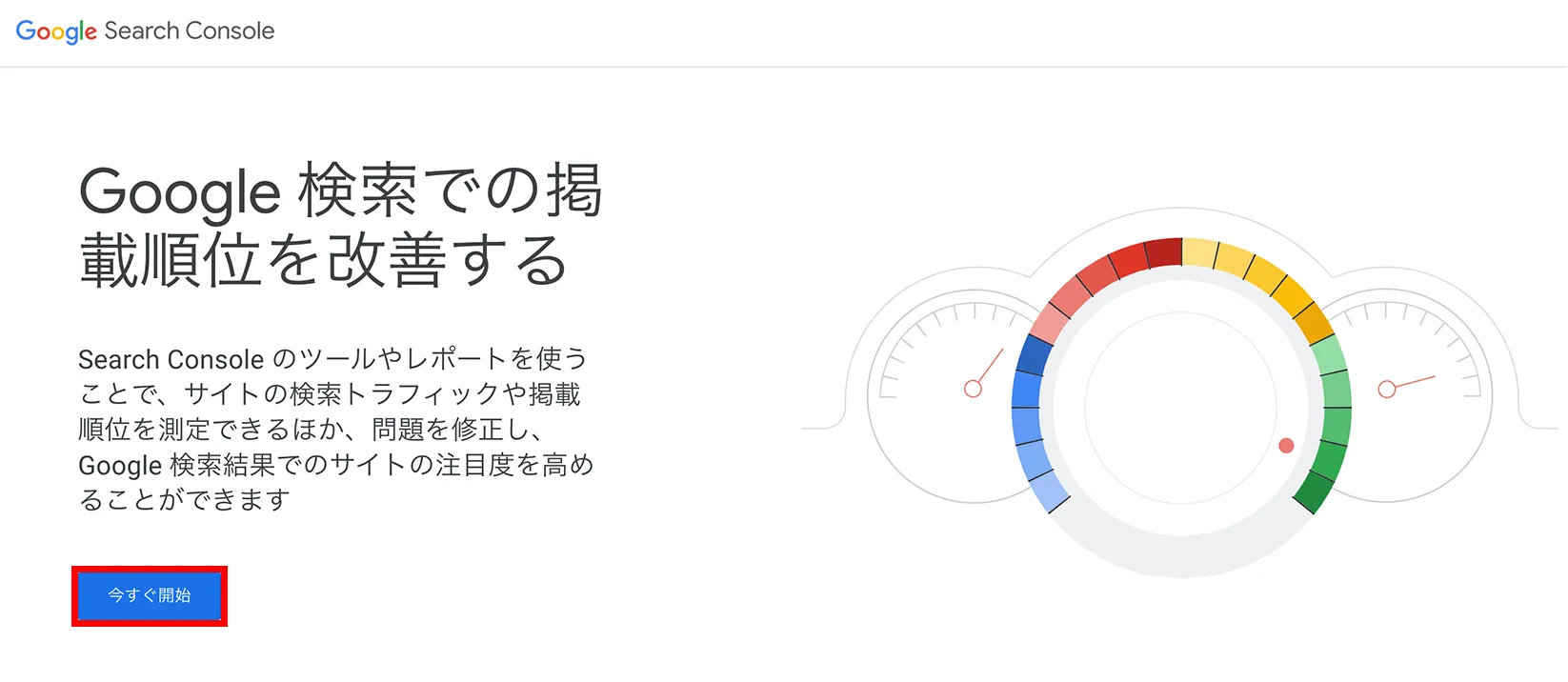
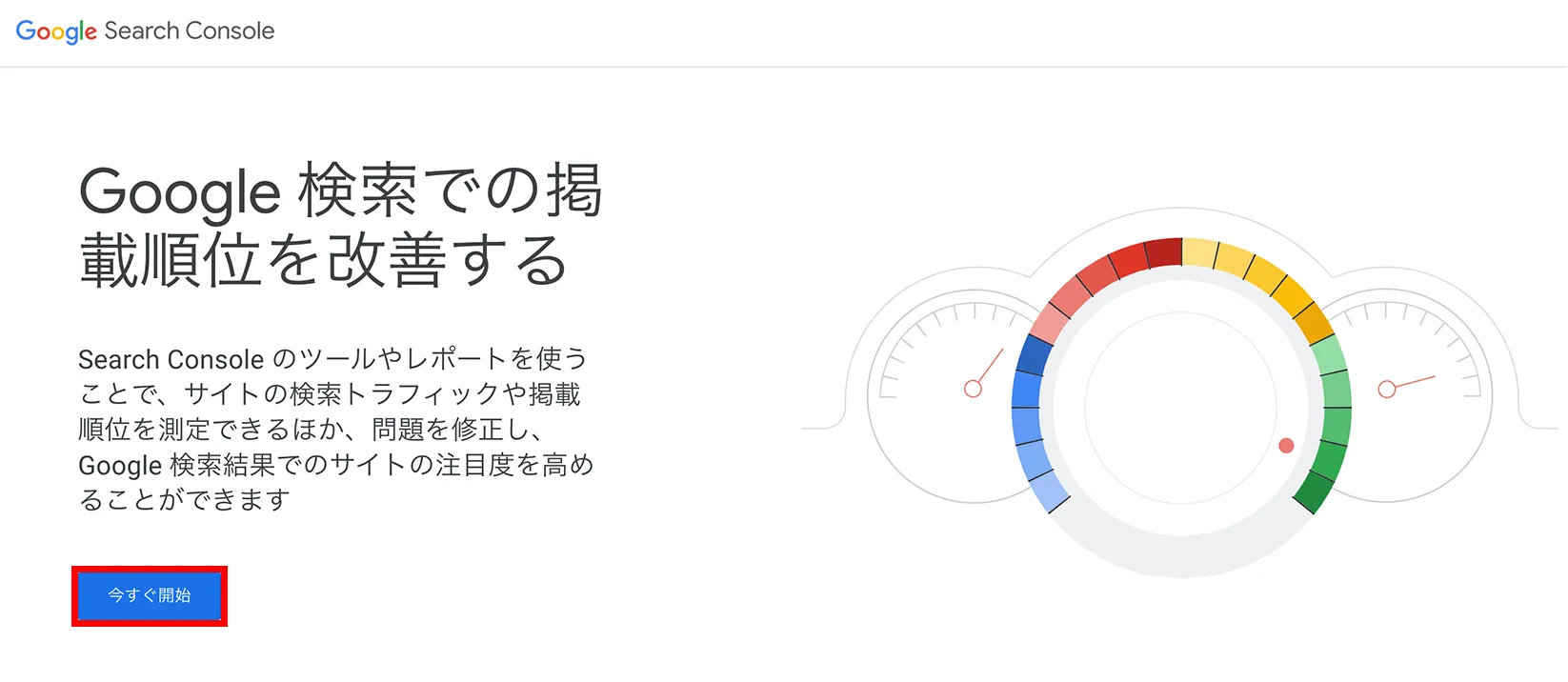
②URLプレフィックスに自分のブログのURLを入力し[続行]をクリックします。
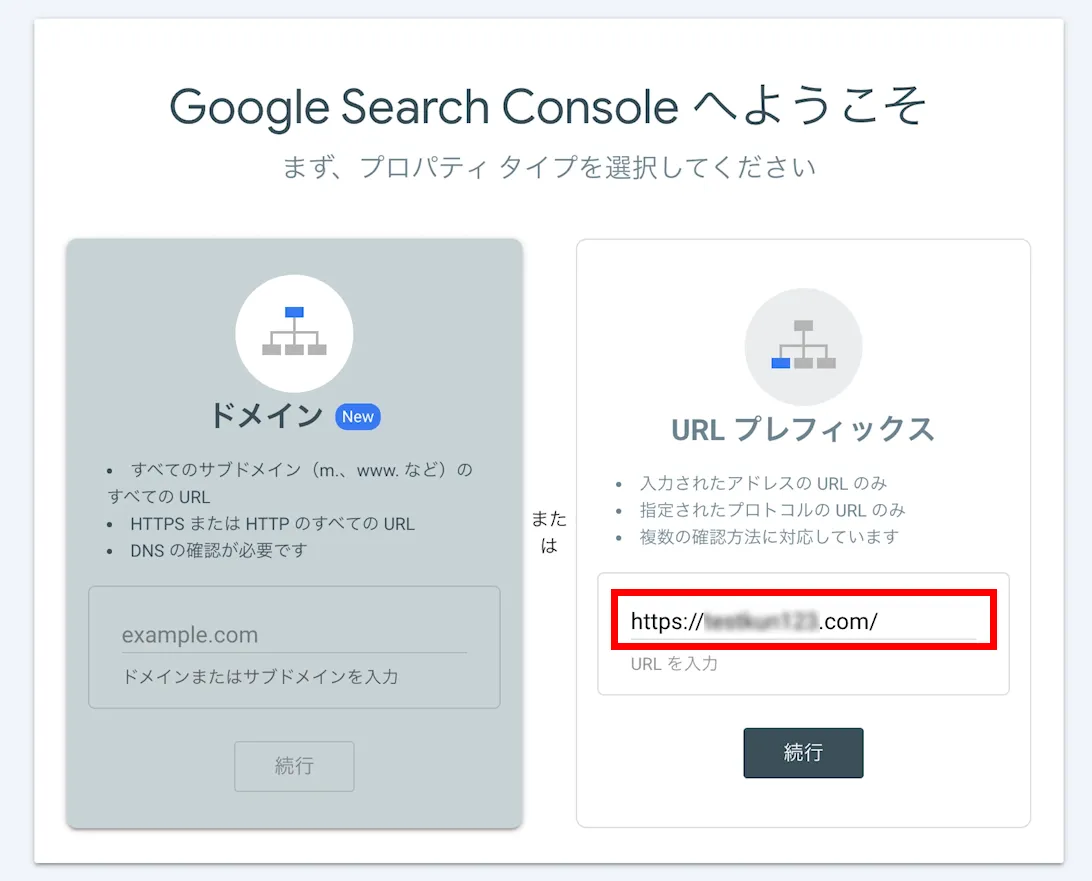
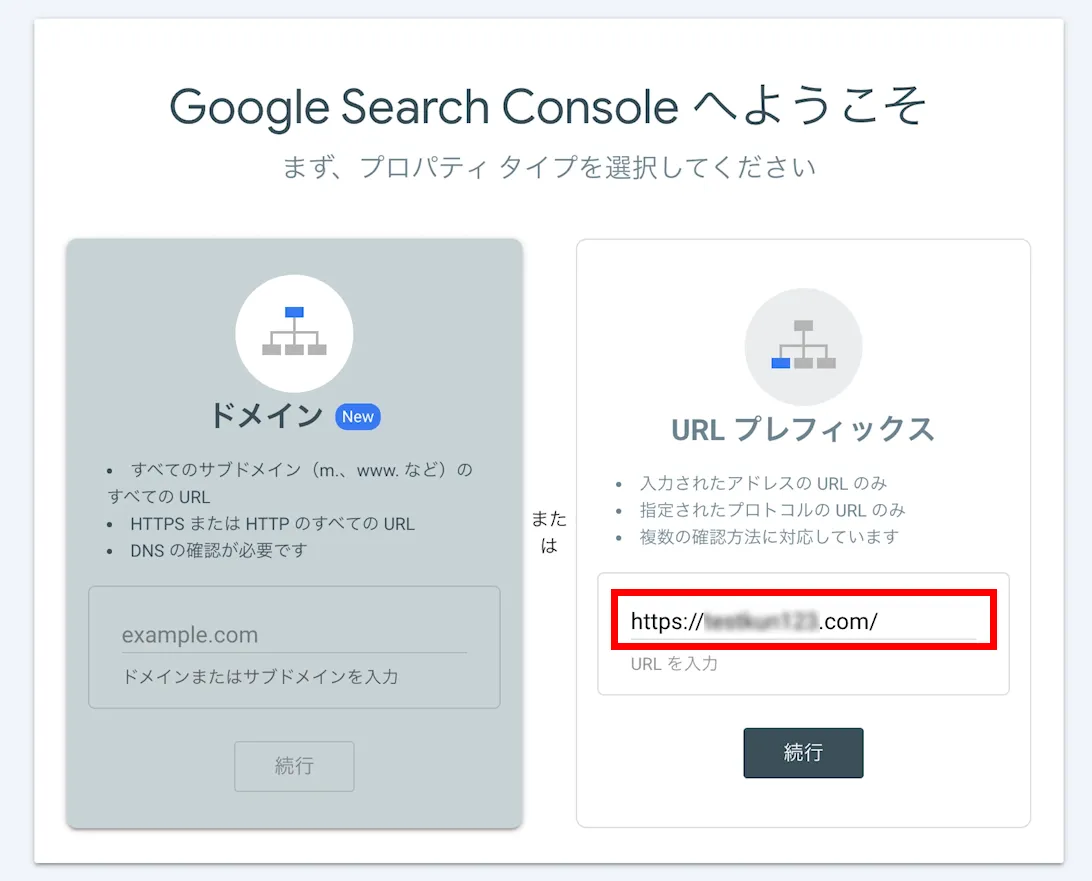
③[所有権を自動確認しました]と表示されたら[完了]をクリックします。
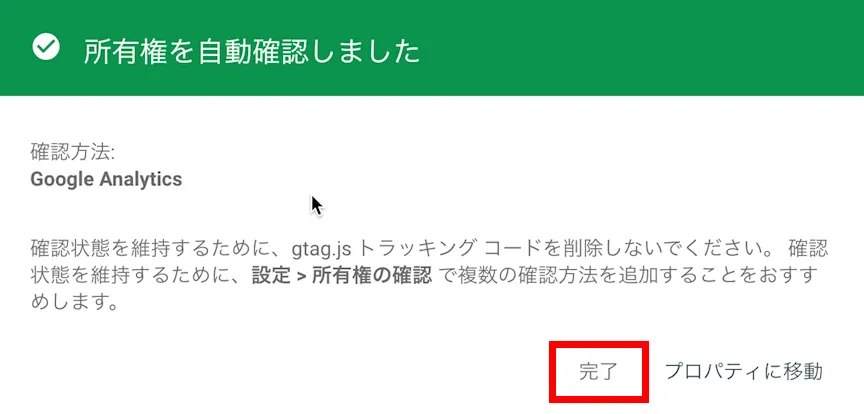
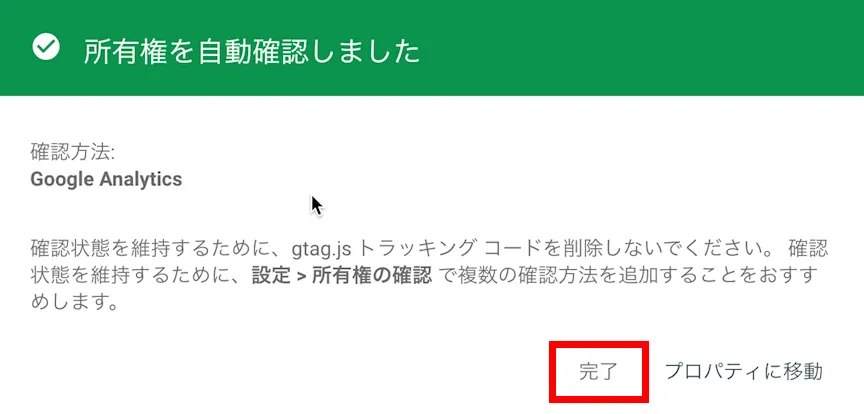
④画面左上の[プロパティを検索]をクリックし、ブログのURLを選択します。
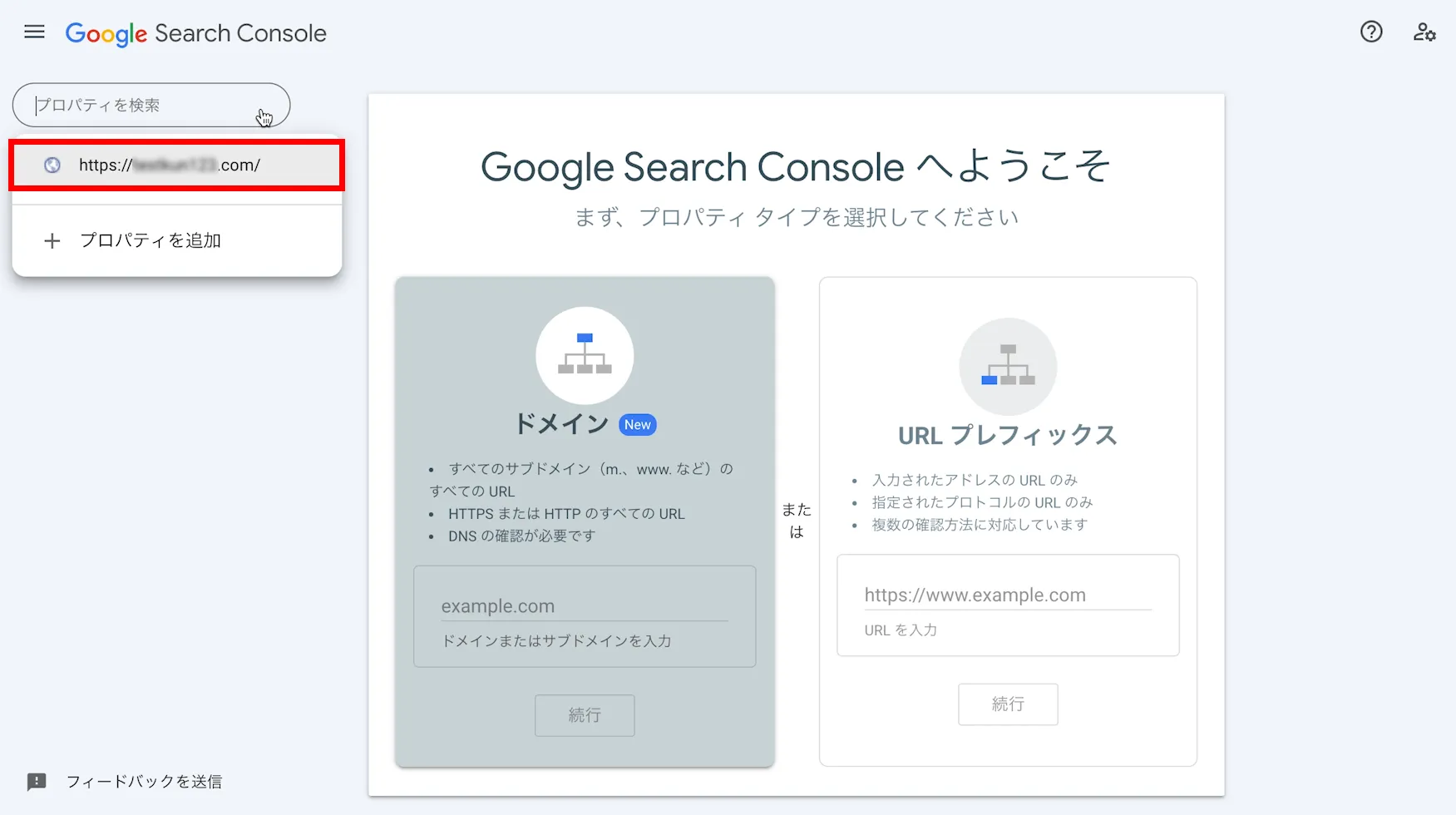
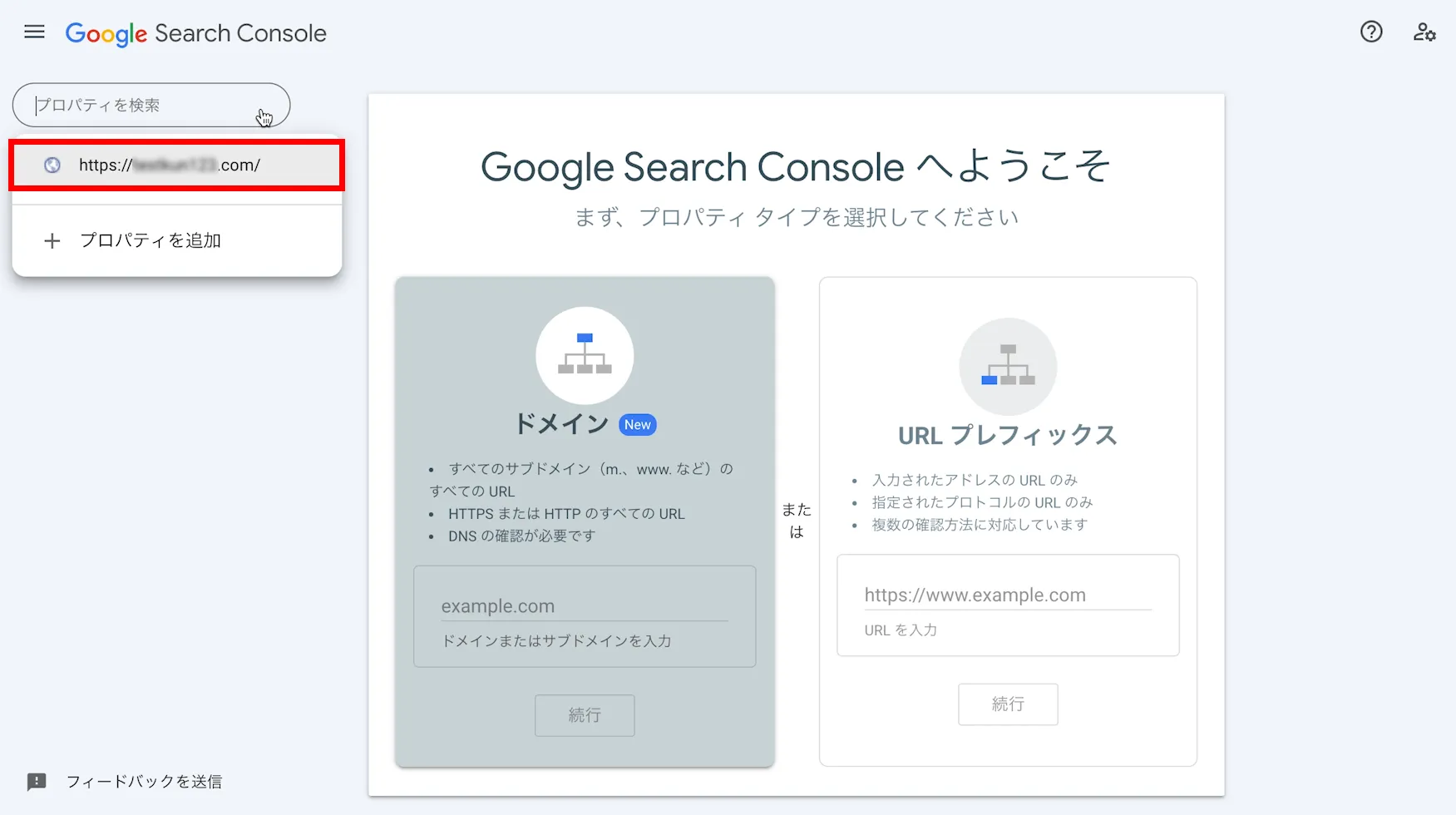
⑤[Search Consoleへようこそ]と表示されるので[開始]をクリックします。
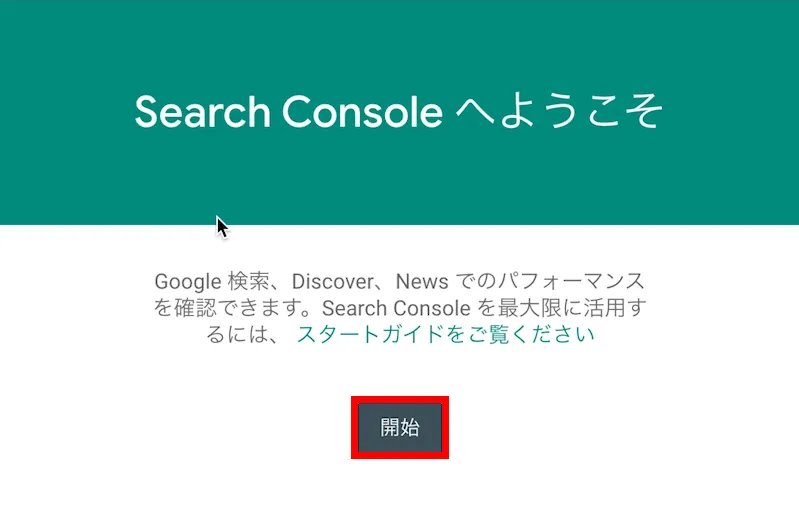
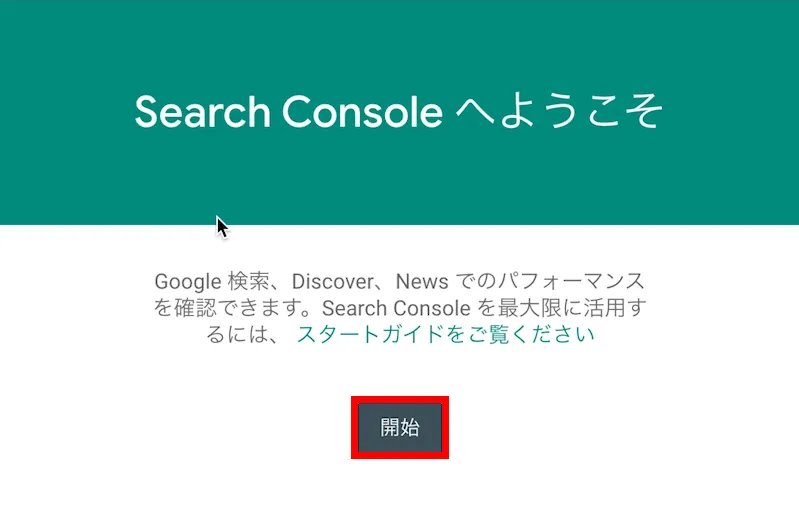
⑥Googleサーチコンソールのトップページが表示されます。
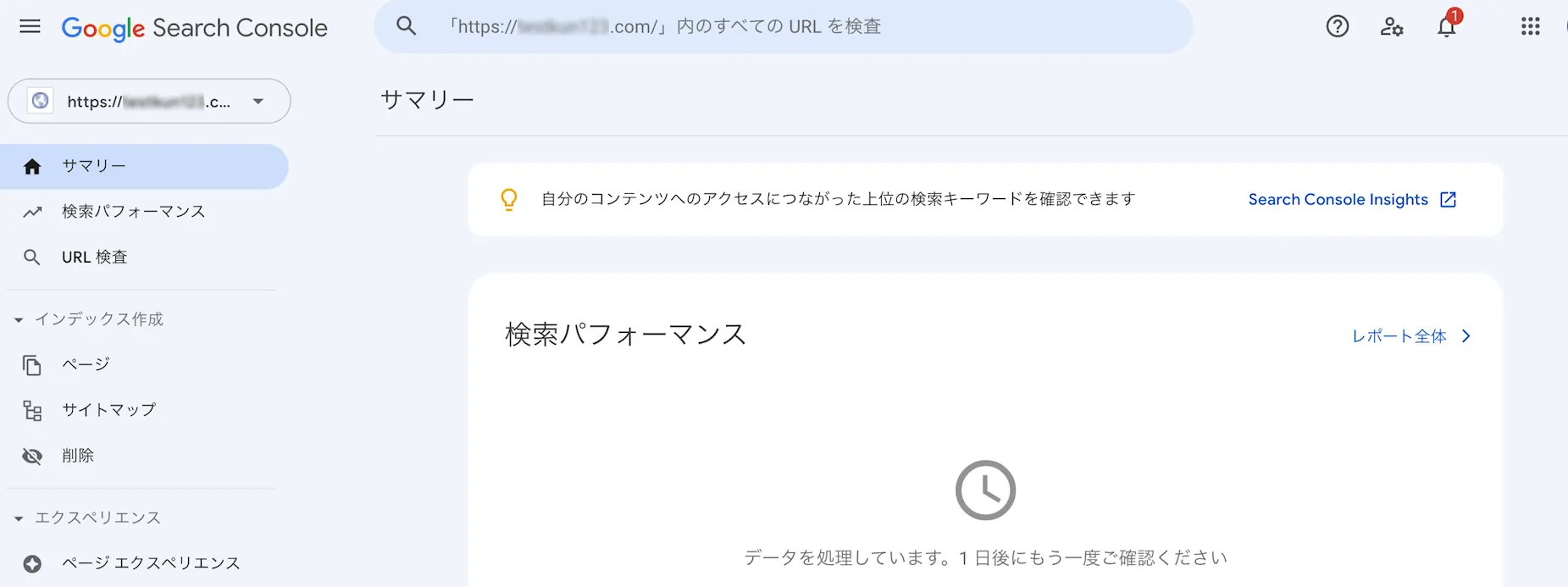
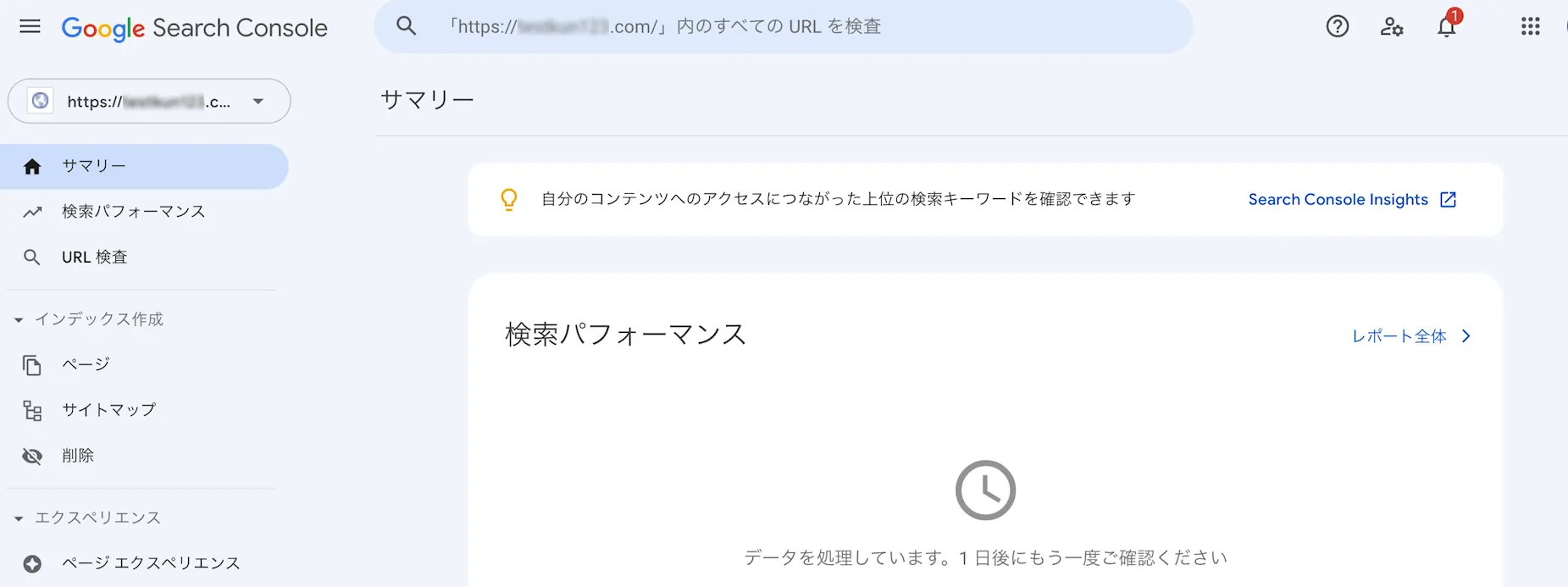



以上で、Googleサーチコンソールの設定は完了です。
まとめ
当記事では、Googleサーチコンソールの設定方法について紹介しました。
紹介した内容は以下のとおり。
- GoogleサーチコンソールはGoogleが無料で提供しているツール
- 検索されているキーワードやペナルティの有無をチェックできる
- 検索エンジンに表示させるためのサイトマップ登録やURL検査が可能



当記事を参考にGoogleサーチコンソールを設定してみてください。
その他のWordPress設定手順やブログ収益化の方法は、別の記事をご覧ください。


